Sammanfattning :
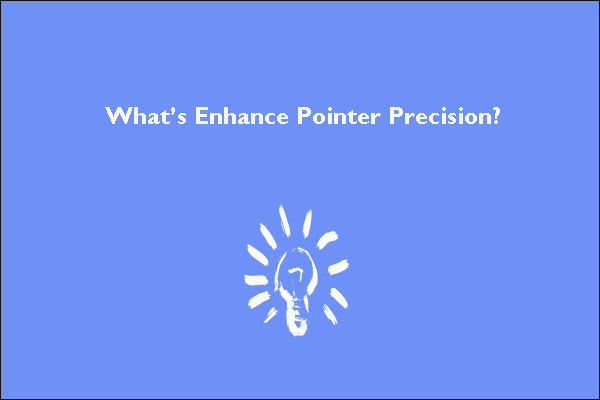
Mus är ett av de viktigaste objekten när man arbetar på datorn. Men har du någonsin känt till Enhance Pointer precision? I det här inlägget presenterar MiniTool inte bara den här funktionen, utan svarar också på frågor som rör den här funktionen.
Windows Enhance Pointer Precision
Vad är Enhance pointer precision? Det är en inställning för musen som visas i fönstret Musegenskaper som följande bild visar.
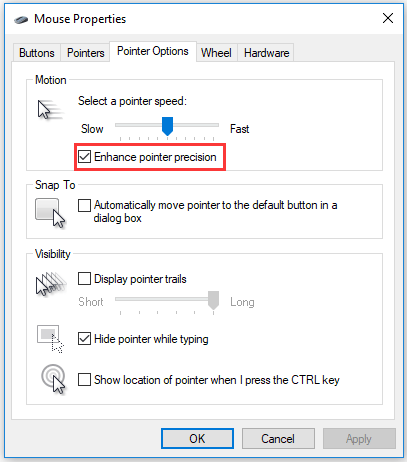
Den här funktionen har funnits sedan Windows XP och Windows aktiverar den som standard. Varför utformade och utvecklade Microsoft den här funktionen? Innan vi svarar på frågan ska vi se hur musen och pekaren fungerar.
Som vi vet kommer pekaren på datorskärmen att förflytta sig ett visst avstånd i en riktning när du flyttar musen på musplattan.
Det som styr hur långt muspekaren rör sig på skärmen är hur långt du flyttar musen. Förhållandet mellan de två styrs dessutom av DPI (dots per inch).
Fortsatt läsning:
DPI är en maskinvaruindikator för musens precision. Det minsta avstånd som musen måste förflytta sig är reciproken av DPI. En högre DPI innebär att markören kan röra sig längre när du flyttar musen lika långt.
Till exempel, om mus A har 200 DPI får musen inte röra sig mindre än 1/200 tum och markören på skärmen rör sig 1 pixel. Om mus B har 800 DPI behöver musen bara röra sig 1/800 tum och markören kan röra sig 1 pixel. När mus B rör sig 1/200 tum kommer markören därför att flytta sig 4 pixlar.
Förbättra pekarprecisionen är en form av musacceleration och ändrar musens känslighet beroende på hur snabbt du rör dig. Funktionen beräknar musens hastighet och justerar DPI i farten. När hastigheten är högre ökar DPI och markören rör sig längre.
Nu har du löst frågan ”Vad gör Enhance pointer precision”? Låt oss se en annan fråga som de flesta användare är intresserade av ”Är Enhance pointer good for gaming”.
Is Enhanced Pointer Precision Good for Gaming?
För ”Enhance pointer precision gaming” rekommenderas det att spelare ska inaktivera Enhance pointer precision-funktionen.
Anledningen till det är att funktionen inte har någon linjär ökning över hela linjen, och därför är det svårt för den att vara helt exakt. Denna nackdel är mer besvärande för spel eftersom minsta lilla rörelse i musens hastighet kan öka markörens hastighet exponentiellt. Detta är ganska viktigt för att vinna i spelet.

Som spelälskare kan du råka ut för datorkrascher när du spelar spel. Den här artikeln erbjuder några lösningar på det här problemet.
Hur man inaktiverar eller aktiverar Enhance Pointer Precision
När Windows har aktiverat funktionen Enhance Pointer Precision ska vi se hur man inaktiverar den här funktionen i Windows 10.
Steg 1: Tryck på Windows-ikonen på tangentbordet och klicka sedan på ikonen Settings (inställningar).
Steg 2: I fönstret Settings (inställningar) väljer du Devices (enheter).
Steg 3: Välj avsnittet Mus och klicka sedan på Ytterligare inställningar i den högra rutan.

Steg 4: I fönstret Egenskaper för musen som dyker upp navigerar du till Alternativ för pekare och avmarkerar sedan rutan bredvid Förbättra pekarprecisionen i avsnittet Motion. Klicka slutligen på Tillämpa > OK för att bekräfta ändringen.
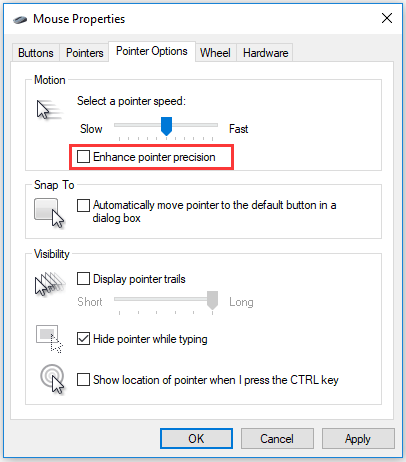
För att aktivera den här funktionen upprepar du ovanstående handledning, men du måste markera Förbättra pekarprecision i det här fallet.

Den här artikeln visar jämförelser mellan PC och konsol. Om det är svårt för dig att bestämma om du ska köpa PC eller konsol är det värt att läsa den här artikeln.
.